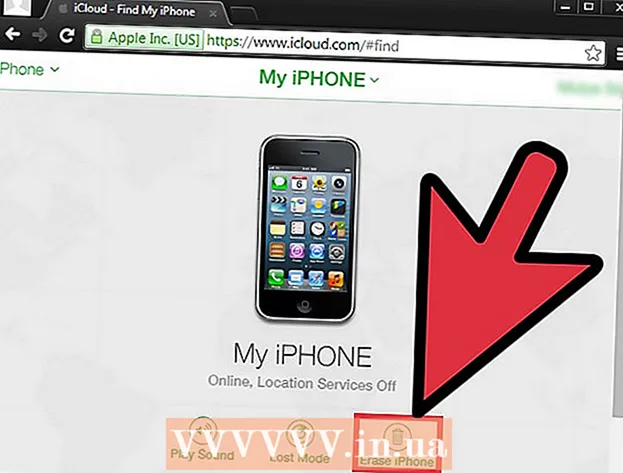Аўтар:
Janice Evans
Дата Стварэння:
25 Ліпень 2021
Дата Абнаўлення:
1 Ліпень 2024

Задаволены
- крокі
- Частка 1 з 4: Падключэнне абсталявання
- Частка 2 з 4: Налада Apple TV
- Частка 3 з 4: Падключэнне да iTunes
- Частка 4 з 4: Выкарыстанне Apple TV
З дапамогай лічбавага мультымедыйнага прылады Apple TV можна глядзець струменевае відэа і слухаць струменевую музыку праз высакахуткаснае падключэнне да інтэрнэту. Гэта прылада сумяшчальна з іншымі прадуктамі Apple і «разумнымі» тэлевізарамі. Каб усталяваць Apple TV, спатрэбіцца HDMI-злучэнне, а таксама бесправоднае або правадное падлучэнне да сеткі.
крокі
Частка 1 з 4: Падключэнне абсталявання
 1 Падрыхтуйце ўсё неабходнае. У камплекце з Apple TV пастаўляюцца кабель харчавання і пульт дыстанцыйнага кіравання. Apple TV падключаецца толькі да HD-тэлевізары, а для гэтага патрэбен кабель HDMI. Гэты кабель не ўваходзіць у камплект пастаўкі Apple TV, але яго можна купіць у краме электронікі ці ў інтэрнэце па нізкай цане. Майце на ўвазе, што паміж кабелем за 700 рублёў і кабелем за 6000 рублёў няма асаблівай розніцы. Таксама Apple TV трэба падключыць да бесправадной сеткі або скарыстацца кабелем Ethernet.
1 Падрыхтуйце ўсё неабходнае. У камплекце з Apple TV пастаўляюцца кабель харчавання і пульт дыстанцыйнага кіравання. Apple TV падключаецца толькі да HD-тэлевізары, а для гэтага патрэбен кабель HDMI. Гэты кабель не ўваходзіць у камплект пастаўкі Apple TV, але яго можна купіць у краме электронікі ці ў інтэрнэце па нізкай цане. Майце на ўвазе, што паміж кабелем за 700 рублёў і кабелем за 6000 рублёў няма асаблівай розніцы. Таксама Apple TV трэба падключыць да бесправадной сеткі або скарыстацца кабелем Ethernet. - Apple TV першага пакалення можна было падключыць з дапамогай кампанентных (пятиконтактных) кабеляў, але гэта ўжо немагчыма з новымі мадэлямі.
- Каб падключыць Apple TV да хатняга кінатэатра, купіце аптычны лічбавы аудиокабель (S / PDIF).
 2 Размесціце Apple TV так, каб драты дацягнуліся да тэлевізара і разеткі. Пераканайцеся, што ні адзін провад не нацягнуты і што вакол Apple TV досыць вольнага прасторы для астуджэння.
2 Размесціце Apple TV так, каб драты дацягнуліся да тэлевізара і разеткі. Пераканайцеся, што ні адзін провад не нацягнуты і што вакол Apple TV досыць вольнага прасторы для астуджэння. - Калі вы вырашылі скарыстацца правадных падключэннем да інтэрнэту, пераканайцеся, што Ethernet-кабель дацягнецца да маршрутызатара.
 3 Падключыце Apple TV да рэсівера або да тэлевізара праз HDMI-раз'ём. Такія раздымы знаходзяцца на задняй або бакавой панэлі тэлевізара ці на задняй панэлі рэсівера. Як правіла, на тэлевізары ёсць адзін або некалькі партоў HDMI. На некаторых старых HD-тэлевізарах HDMI-раздымаў няма.
3 Падключыце Apple TV да рэсівера або да тэлевізара праз HDMI-раз'ём. Такія раздымы знаходзяцца на задняй або бакавой панэлі тэлевізара ці на задняй панэлі рэсівера. Як правіла, на тэлевізары ёсць адзін або некалькі партоў HDMI. На некаторых старых HD-тэлевізарах HDMI-раздымаў няма. - Запомніце пазнаку HDMI-раздыма, да якога падлучаеце Apple TV, каб наладзіць тэлевізар на правільны крыніца сігналу.
 4 Падлучыце кабель харчавання да Apple TV і ўстаўце яго ў разетку. Рэкамендуем падключыць Apple TV да сеткавага фільтру, каб абараніцца ад скокаў напругі.
4 Падлучыце кабель харчавання да Apple TV і ўстаўце яго ў разетку. Рэкамендуем падключыць Apple TV да сеткавага фільтру, каб абараніцца ад скокаў напругі.  5 Падключыце кабель Ethernet (калі неабходна). Калі вы падлучаецеся да сеткі праз Ethernet, падключыце кабель да задняй панэлі Apple TV, а затым да маршрутызатара або сеткаваму камутатару. Калі вы падлучаецеся да бесправадной сеткі, прапусціце гэты крок.
5 Падключыце кабель Ethernet (калі неабходна). Калі вы падлучаецеся да сеткі праз Ethernet, падключыце кабель да задняй панэлі Apple TV, а затым да маршрутызатара або сеткаваму камутатару. Калі вы падлучаецеся да бесправадной сеткі, прапусціце гэты крок.  6 Падключыце Apple TV да хатняга кінатэатра (неабавязкова). Звычайна Apple TV перадае гук праз кабель HDMI, але калі вы выкарыстоўваеце аудиоприемник, падключыце да яго Apple TV з дапамогай аптычнага лічбавага аудиокабеля (S / PDIF). Падключыце кабель да задняй панэлі Apple TV, а затым да адпаведнага порту на рэсіверы ці тэлевізары.
6 Падключыце Apple TV да хатняга кінатэатра (неабавязкова). Звычайна Apple TV перадае гук праз кабель HDMI, але калі вы выкарыстоўваеце аудиоприемник, падключыце да яго Apple TV з дапамогай аптычнага лічбавага аудиокабеля (S / PDIF). Падключыце кабель да задняй панэлі Apple TV, а затым да адпаведнага порту на рэсіверы ці тэлевізары.
Частка 2 з 4: Налада Apple TV
 1 Наладзьце тэлевізар на правільны крыніца сігналу. Націсніце кнопку «Input» (Уваходны сігнал) або «Source» (Крыніца) на пульце дыстанцыйнага кіравання тэлевізара, а затым выберыце порт HDMI, да якога падлучаны Apple TV. Як правіла, Apple TV ўключаецца аўтаматычна, таму вы павінны ўбачыць меню, у якім можна выбраць мову. Калі нічога не адлюстроўваецца, двойчы праверце правільнасць падлучэнняў, а затым націсніце цэнтральную кнопку на пульце Apple TV.
1 Наладзьце тэлевізар на правільны крыніца сігналу. Націсніце кнопку «Input» (Уваходны сігнал) або «Source» (Крыніца) на пульце дыстанцыйнага кіравання тэлевізара, а затым выберыце порт HDMI, да якога падлучаны Apple TV. Як правіла, Apple TV ўключаецца аўтаматычна, таму вы павінны ўбачыць меню, у якім можна выбраць мову. Калі нічога не адлюстроўваецца, двойчы праверце правільнасць падлучэнняў, а затым націсніце цэнтральную кнопку на пульце Apple TV.  2 Абярыце мову інтэрфейсу. Для гэтага скарыстайцеся цэнтральнай кнопкай на пульце дыстанцыйнага кіравання.
2 Абярыце мову інтэрфейсу. Для гэтага скарыстайцеся цэнтральнай кнопкай на пульце дыстанцыйнага кіравання.  3 Падключыцеся да сеткі. Калі вы падлучаныя да сеткі праз Ethernet, Apple TV аўтаматычна выявіць сетку і падлучыцца да яе. Калі вы падлучаецеся да бесправадной сеткі, адлюструецца спіс даступных бесправадных сетак. Выберыце патрэбную сетку і ўвядзіце пароль, калі сетка абаронена.
3 Падключыцеся да сеткі. Калі вы падлучаныя да сеткі праз Ethernet, Apple TV аўтаматычна выявіць сетку і падлучыцца да яе. Калі вы падлучаецеся да бесправадной сеткі, адлюструецца спіс даступных бесправадных сетак. Выберыце патрэбную сетку і ўвядзіце пароль, калі сетка абаронена.  4 Пачакайце, пакуль Apple TV актывуецца. Apple TV можа спатрэбіцца некалькі хвілін, каб выканаць першапачатковую наладу. Калі працэс будзе завершаны, вам будзе прапанавана далучыцца да праграмы па зборы дадзеных аб карыстанні Apple TV.
4 Пачакайце, пакуль Apple TV актывуецца. Apple TV можа спатрэбіцца некалькі хвілін, каб выканаць першапачатковую наладу. Калі працэс будзе завершаны, вам будзе прапанавана далучыцца да праграмы па зборы дадзеных аб карыстанні Apple TV.  5 Праверце наяўнасць абнаўленняў. Apple TV будзе працаваць лепш, калі абнавіць яго праграмнае забеспячэнне да апошняй версіі. Наяўнасць абнаўленняў можна праверыць у меню «Settings» (Налады).
5 Праверце наяўнасць абнаўленняў. Apple TV будзе працаваць лепш, калі абнавіць яго праграмнае забеспячэнне да апошняй версіі. Наяўнасць абнаўленняў можна праверыць у меню «Settings» (Налады). - Запусціце дадатак «Settings» (Налады) на галоўным экране Apple TV.
- Націсніце «General» (Асноўныя)> «Update Software» (Абнаўленне праграмнага забеспячэння). Apple TV праверыць і ўсталюе ўсе даступныя абнаўлення.
Частка 3 з 4: Падключэнне да iTunes
 1 Запусціце дадатак «Settings» (Налады) на галоўным экране Apple TV.
1 Запусціце дадатак «Settings» (Налады) на галоўным экране Apple TV. 2 Выберыце «iTunes Store» ў меню «Settings». Увядзіце Apple ID і пароль. Так вы атрымаеце доступ да пакупак iTunes на Apple TV. Таксама да Apple TV можна падключыць хатнія кампутары (праз функцыю "Хатняя калекцыя»).
2 Выберыце «iTunes Store» ў меню «Settings». Увядзіце Apple ID і пароль. Так вы атрымаеце доступ да пакупак iTunes на Apple TV. Таксама да Apple TV можна падключыць хатнія кампутары (праз функцыю "Хатняя калекцыя»).  3 Абновіце iTunes да версіі 10.5 або больш позняй на кампутары. Рэкамендуем карыстацца самай апошняй версіяй iTunes, паколькі версія 10.5 даволі старая. Тым не менш вам спатрэбіцца як мінімум версія 10.5, каб падзяліцца медыятэкі iTunes з Apple TV.
3 Абновіце iTunes да версіі 10.5 або больш позняй на кампутары. Рэкамендуем карыстацца самай апошняй версіяй iTunes, паколькі версія 10.5 даволі старая. Тым не менш вам спатрэбіцца як мінімум версія 10.5, каб падзяліцца медыятэкі iTunes з Apple TV. - Каб абнавіць iTunes на кампутары Mac, выкарыстоўвайце опцыю "Абнаўленне праграмнага забеспячэння» у меню Apple. Каб абнавіць iTunes на кампутары з Windows, адкрыйце меню «Даведка» і выберыце «Праверыць наяўнасць абнаўленняў».
 4 Адкрыйце меню «Файл» ў iTunes і выберыце «Хатняя калекцыя»> «Уключыць Хатнюю калекцыю». Увядзіце Apple ID і пароль, а затым націсніце Уключыць Хатнюю калекцыю. Функцыя «Хатняя калекцыя» будзе актываваная ў iTunes і дазволіць дзяліцца медыятэкі iTunes з іншымі кампутарамі і прыладамі (уключаючы Apple TV).
4 Адкрыйце меню «Файл» ў iTunes і выберыце «Хатняя калекцыя»> «Уключыць Хатнюю калекцыю». Увядзіце Apple ID і пароль, а затым націсніце Уключыць Хатнюю калекцыю. Функцыя «Хатняя калекцыя» будзе актываваная ў iTunes і дазволіць дзяліцца медыятэкі iTunes з іншымі кампутарамі і прыладамі (уключаючы Apple TV). - Паспрабуйце гэты працэс на ўсіх кампутарах, якія хочаце злучыць разам.
 5 Запусціце дадатак «Settings» (Налады) на Apple TV. Каб перамясціцца таму, націскайце кнопку «Menu» (Меню) на пульце дыстанцыйнага кіравання.
5 Запусціце дадатак «Settings» (Налады) на Apple TV. Каб перамясціцца таму, націскайце кнопку «Menu» (Меню) на пульце дыстанцыйнага кіравання.  6 Выберыце «Computers» (Кампутары) у меню «Settings». Зараз абярыце «Turn On Home Sharing Option» (Уключыць Хатнюю калекцыю), а затым выберыце той жа Apple ID, з дапамогай якога вы аўтарызаваных у iTunes. Пазначыць іншую Apple ID, калі вы наладзілі функцыю «Хатняя калекцыя» з-пад іншы ўліковага запісу.
6 Выберыце «Computers» (Кампутары) у меню «Settings». Зараз абярыце «Turn On Home Sharing Option» (Уключыць Хатнюю калекцыю), а затым выберыце той жа Apple ID, з дапамогай якога вы аўтарызаваных у iTunes. Пазначыць іншую Apple ID, калі вы наладзілі функцыю «Хатняя калекцыя» з-пад іншы ўліковага запісу.
Частка 4 з 4: Выкарыстанне Apple TV
 1 Праглядзіце свае пакупкі ў iTunes. Калі вы падключыце Apple TV да iTunes, можаце перадаваць набытыя фільмы і тэлеперадачы. Апошнія пакупкі адлюструюцца ў верхняй частцы галоўнага экрана. Прайдзіцеся па ўкладках «Фільмы», «ТБ-шоу» і «Музыка», каб прагледзець змесціва крамы iTunes і набыты вамі кантэнт.
1 Праглядзіце свае пакупкі ў iTunes. Калі вы падключыце Apple TV да iTunes, можаце перадаваць набытыя фільмы і тэлеперадачы. Апошнія пакупкі адлюструюцца ў верхняй частцы галоўнага экрана. Прайдзіцеся па ўкладках «Фільмы», «ТБ-шоу» і «Музыка», каб прагледзець змесціва крамы iTunes і набыты вамі кантэнт.  2 Выкарыстоўвайце струменевыя прыкладання. Apple TV пастаўляецца з мноствам струменевых прыкладанняў, якімі можна карыстацца, каб глядзець струменевае відэа. Для многіх з такіх прыкладанняў, напрыклад, Netflix і Hulu +, патрабуецца асобная платная падпіска.
2 Выкарыстоўвайце струменевыя прыкладання. Apple TV пастаўляецца з мноствам струменевых прыкладанняў, якімі можна карыстацца, каб глядзець струменевае відэа. Для многіх з такіх прыкладанняў, напрыклад, Netflix і Hulu +, патрабуецца асобная платная падпіска.  3 Праглядзіце агульныя медыятэкі iTunes. Калі на ўсіх вашых прыладах ўключана функцыя «Хатняя калекцыя», можна атрымаць доступ да розных медыятэкі праз опцыю «Computers» (Кампутары) на галоўным экране. Калі вы вылучыце гэтую опцыю, на экране адлюструюцца ўсе кампутары, падлучаныя да вашай сеткі, для якіх у iTunes ўключана функцыя «Хатняя калекцыя». Абярыце кампутар, з якога хочаце перадаць струменевае відэа, а затым праглядзіце медыятэку, каб выбраць патрэбны відэаролік.
3 Праглядзіце агульныя медыятэкі iTunes. Калі на ўсіх вашых прыладах ўключана функцыя «Хатняя калекцыя», можна атрымаць доступ да розных медыятэкі праз опцыю «Computers» (Кампутары) на галоўным экране. Калі вы вылучыце гэтую опцыю, на экране адлюструюцца ўсе кампутары, падлучаныя да вашай сеткі, для якіх у iTunes ўключана функцыя «Хатняя калекцыя». Абярыце кампутар, з якога хочаце перадаць струменевае відэа, а затым праглядзіце медыятэку, каб выбраць патрэбны відэаролік.